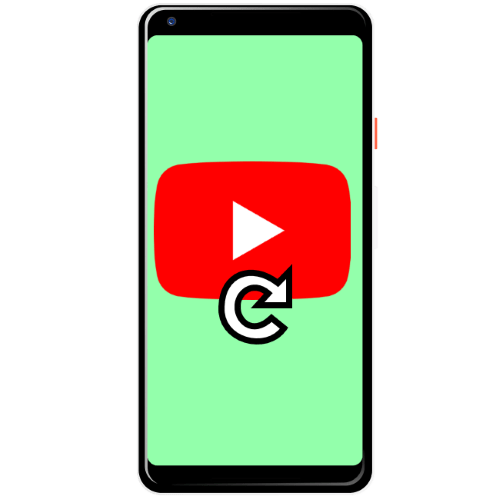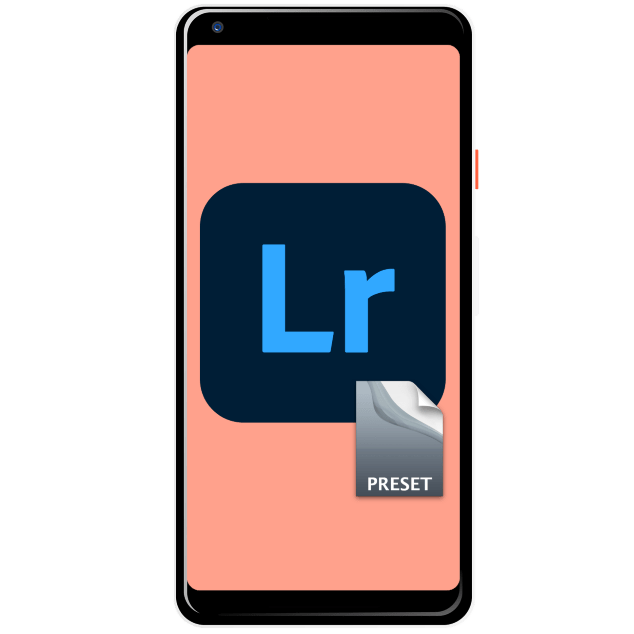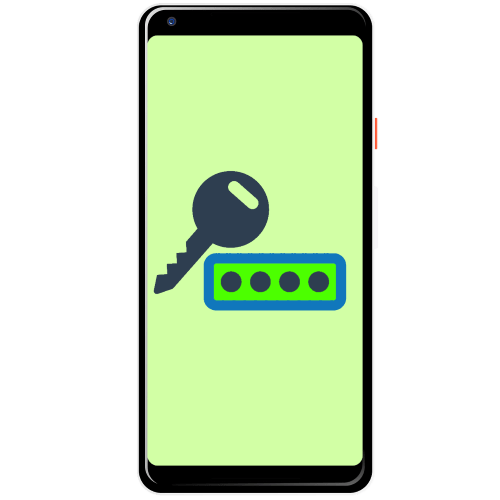Зміст

Варіант 1: дротове підключення
Багато користувачів віддають перевагу дротовим пристроям як більш надійним. Девайси під управлінням Android підтримують два типи з'єднання: через роз'єм 3,5 мм або USB.
Джек 3,5 мм
Цей порт, званий також аудіоджеком, використовується в сучасних смартфонах і планшетах в основному для виведення звуку в навушники або колонки, тоді як введення передбачається виключно через Комбіновані гарнітури. Однак існує і метод підключення мікрофонів, але для його використання знадобиться придбати спеціальний перехідник TRS / TRRS, який виглядає наступним чином:

Підключіть мікрофон і кабель, а потім підключіть цю конструкцію до пристрою Android. Також у продажу можна знайти звукознімаючі девайси, призначені для роботи з комбінованими аудіороз'ємами – вони не вимагають перехідників, але сумісні далеко не з кожним смартфоном, тому варіант з виділеним пристроєм через адаптер виглядає більш надійним рішенням.

Підключення по USB
Останнім часом виробники Android-девайсів слідують сучасному тренду відмови від установки аудіоджека. У той же час на ринку з'являється все більше пристроїв, які використовують не роз'єм 3,5 mm, а USB.

Звичайно, його теж можна підключити до смартфону або планшету під управлінням «зеленого робота», причому навіть простіше, ніж класичне. В такому випадку задіюється технологія OTG, для роботи якої буде потрібно адаптер з повнорозмірного USB на microUSB або Type-C.

Процедура з'єднання аналогічна варіанту з аудіоджеком: підключаєте перехідник до мікрофона, потім всю конструкцію до телефону. Готово, пристроєм можна користуватися.
Варіант 2: З'єднання Bluetooth
Мікрофони, які підключаються по протоколу Bluetooth, стають все популярнішими і доступнішими. Зрозуміло, їх теж можна з'єднати з Android, а процедура сполучення виглядає точно так же, як і підключення інших подібних гаджетів, наприклад, навушників.
Детальніше: підключення Bluetooth-навушників на Android
Бездротові девайси такого типу набагато зручніше з'єднуються фізично, проте вони можуть бути чутливі до перешкод, а також в деяких моделях нижнього цінового сегмента спостерігається погана якість переданого звуку.
Налаштування та Перевірка мікрофона
Після підключення пристрою рекомендується переконатися в його працездатності, а також, за бажанням, налаштувати. Обидві процедури виконуються через ПО, здатне працювати з зовнішніми мікрофонами, наприклад, Open Camera, популярне у багатьох ентузіастів мобільного зйомки.
Завантажити Open Camera з Google Play Маркета
- Після завантаження і установки відкрийте програму, потім в його головному вікні тапніте по іконці шестерінки.
- У переліку параметрів виберіть пункт " налаштування відео» .
- Скористайтеся налаштуванням " джерело звуку»
.
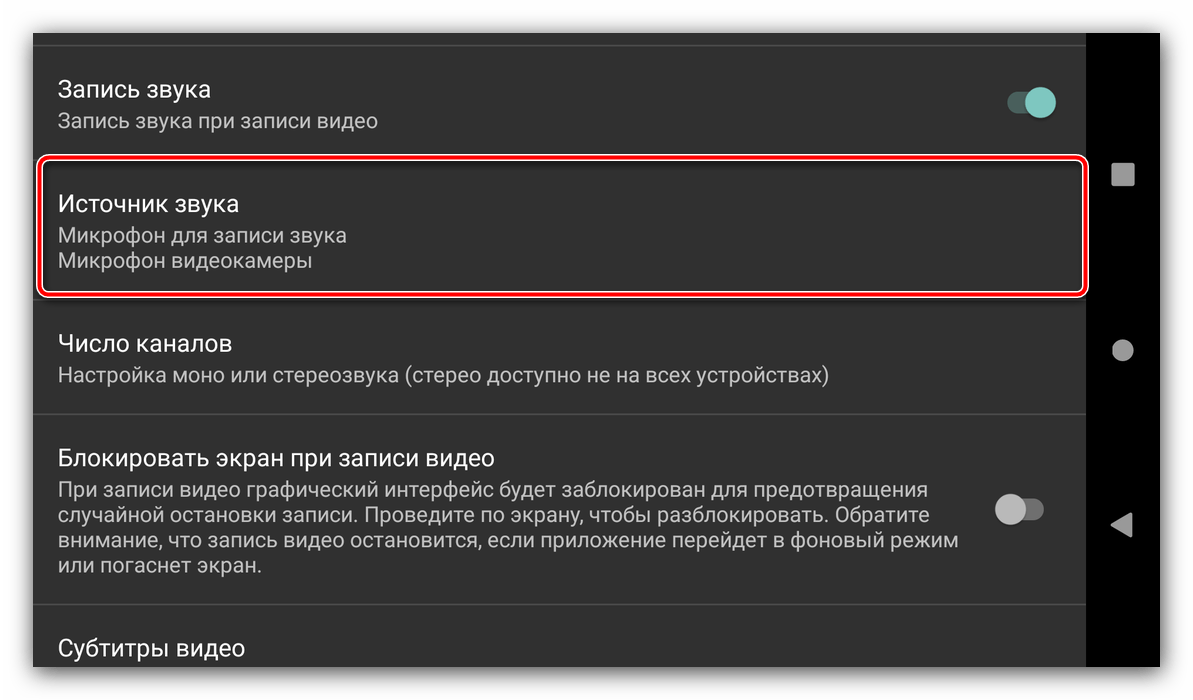
Далі натисніть на позицію " зовнішній мікрофон...» .
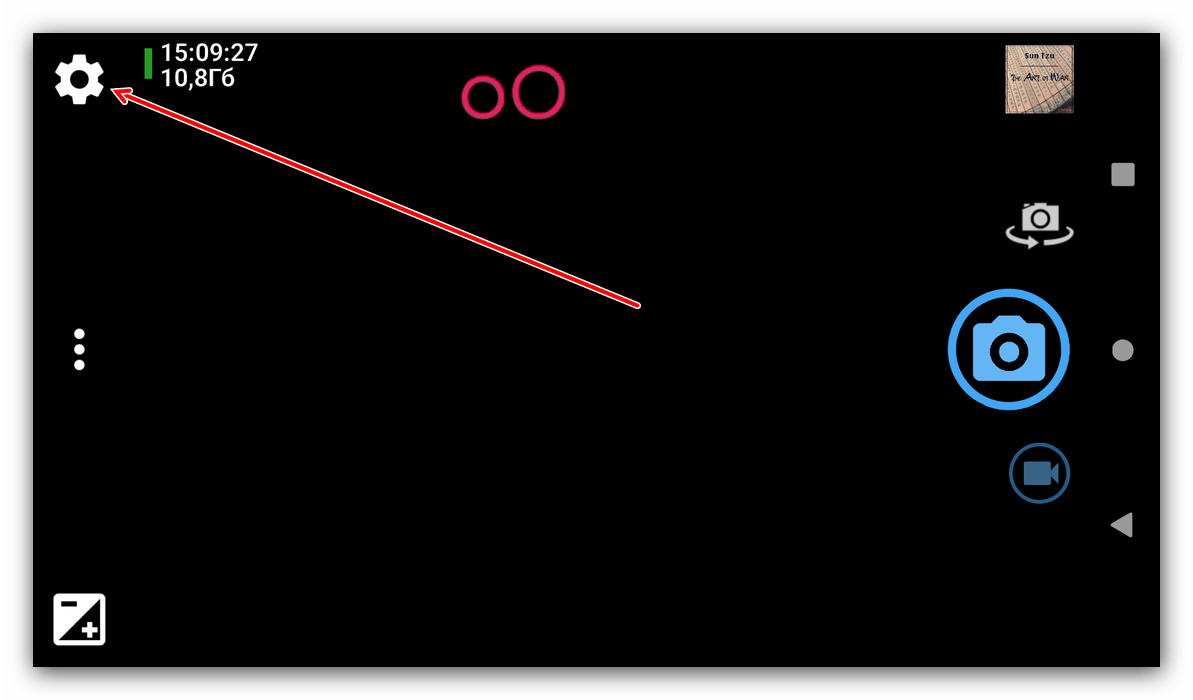
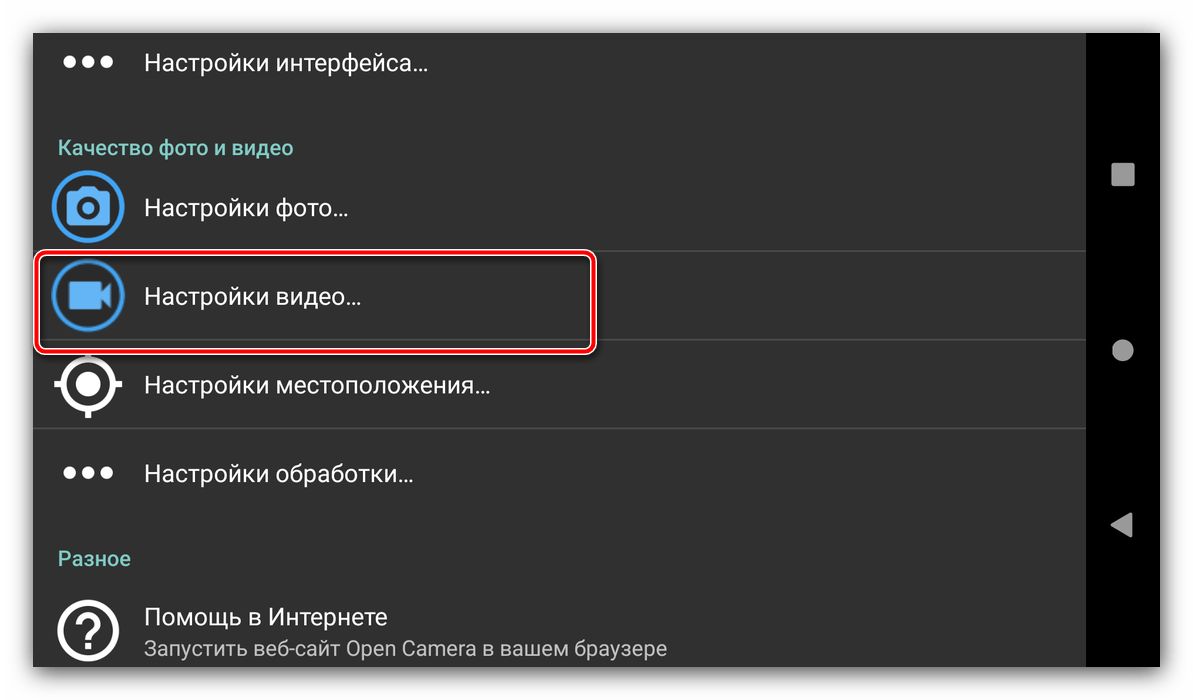
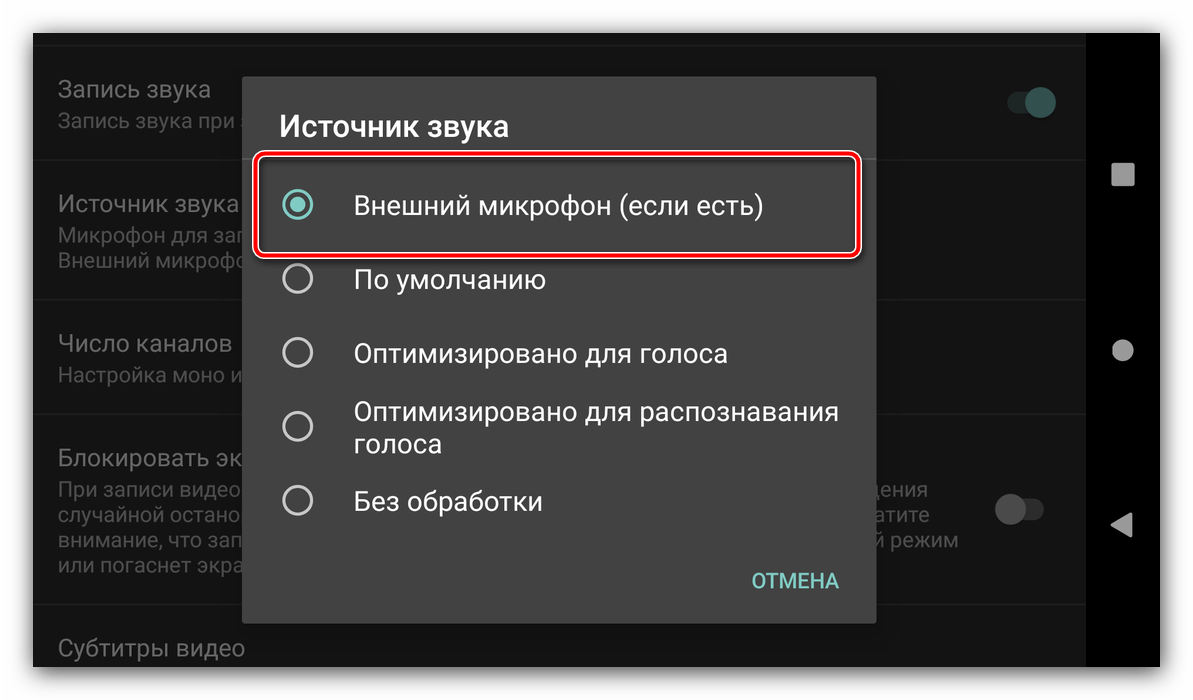
Закрийте налаштування Програми і зніміть тестовий ролик для перевірки зроблених змін – якщо результат незадовільний, спробуйте перепідключити пристрій або використовуйте інший софт.
Вирішення можливих проблем
На жаль, іноді при підключенні і використанні зовнішнього звукознімаючого пристрою на Android можна зіткнутися з тими чи іншими проблемами. Розглянемо найбільш часті і підкажемо методи їх вирішення.
Підключений мікрофон не розпізнається
Як показує практика, найчастіший з можливих збоїв, і виникає внаслідок неправильного підключення або апаратних несправностей. Перевірити це можна наступним чином:
- Переконайтеся в працездатності мікрофона – підключіть його до сумісного пристрою (наприклад, комп'ютера) і перевірте, чи працює засіб введення звуку.
Детальніше: Перевірка мікрофона в ОС Windows
- Якщо гаджет справний, причиною проблем можуть бути перехідники, особливо якщо використовується з'єднання по USB – нерідко серед дешевих екземплярів трапляється шлюб.
- Заодно вивчіть гнізда на цільовому пристрої – дуже часто в роз'єми може набиватися пил або бруд, яка не дає вставити адаптер до кінця, чому смартфон/планшет і не може розпізнати мікрофон. Також незайвим буде почистити порти ватною паличкою зі спиртом.
Несправні мікрофони і перехідники зазвичай не має сенсу ремонтувати, простіше буде їх замінити, тоді як поломки в Android-пристрої можна усунути в сервісному центрі.
Мікрофон підключений, але не працює або не працює належним чином
Ця проблема може виникати як з апаратних, так і з програмних причин.
- Перша подібна до попередньої розглянутої і майже завжди означає апаратну несправність або самого мікрофона, або використовуваного адаптера. Спробуйте замінити пристрої на свідомо робочі і перевірити їх поведінку.
- Іноді джерелом збою можуть бути смартфон або планшет – система з якихось причин не відключає вбудоване рішення, чому зовнішнє і не може бути задіяно. Як правило, в подібних випадках допомагає перезавантаження, але якщо вона не принесла ефекту, справа в якихось специфічних параметрах прошивки, які, на жаль, з боку користувача змінити неможливо.
- Також далеко не кожна андроїд-програма для запису звуку або відео вміє працювати з зовнішніми мікрофонами. Зазвичай підтримка подібних пристроїв повинна бути заявлена розробником, тому в спірному випадку зв'яжіться з ним або якимось іншим чином уточніть цю інформацію. Якщо виявиться, що ПО не працює з підключеними засобами виведення звуку, просто підберіть аналог.